具体操作如下:
写上需要加拼音的字,然后选中,然后点击“开始-字体-拼音”按钮。(下图1处)

然后在新弹的拼音菜单中,字号大小调到合适的大小。本例为12磅。(下图2处)
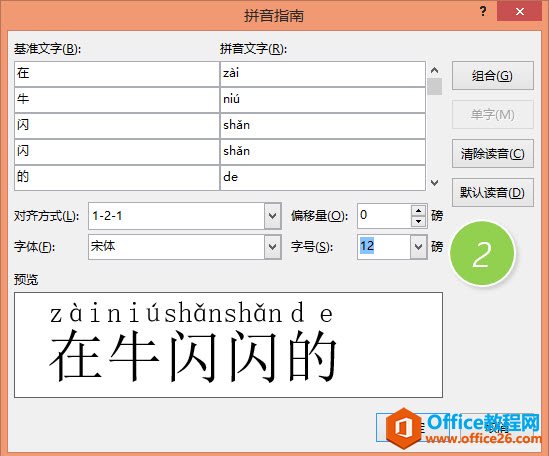
确定后,就就会出现如下效果,拼音在文字的上方。
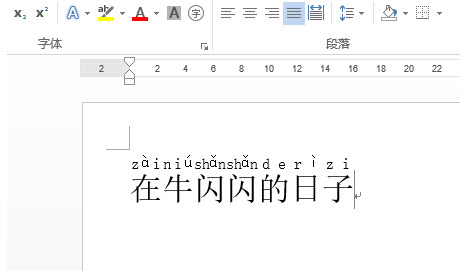
如何让拼音放在文字的右侧呢?接着按如下继续操作
如何在Word中调整超过页面宽度表格
复制一个表格到Word文档,结果发现表格超过页面的宽度,死活无法把表格的完整的调整到一个页面里。效果如下:今天有客户打电话问了个Word问题,说复制一个表格到Word文档,结果发现表格
这时候选中所有文字和拼音,然后Ctrl C进行复制。
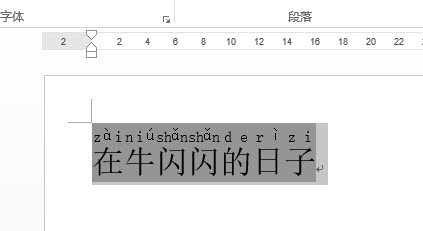
然后在其他位置,鼠标右键,选择性黏贴,选择只保留文本按钮。(下图3处)
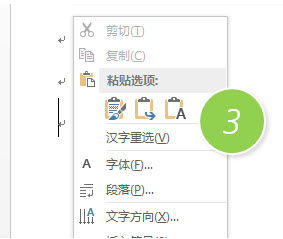
单击后效果如下:

总结:Word的拼音功能经常使用,尤其当牛闪闪不认识的字的时候,就直接复制到Word,然后在看拼音。简直就是当汉语词典再用啊。
word如何批量更改样式 word批量更改样式图文教程
可以让你的文档更加的美观明了,但遇到对已设置好的文档样式不喜欢的情况,该怎么办呢?比如想在原先的样式添加一些颜色,更改字号等,要如何批量更改样式呢?


